Inleiding
Dit document beschrijft hoe Cisco CallManager (CCM) sporen te verzamelen via de Opdrachtlijn Interface (CLI) van het besturingssysteem van de server voor een Linux-gebaseerd systeem, voor het geval u geen toegang hebt tot de Real-Time Monitoring Tool (RTMT)-toepassing.
Bijgedragen door Christian Nuche (Cnuche), Cisco TAC Engineer.
Achtergrondinformatie
Wat is er?
CCM-sporen zijn logbestanden die door het CallManager-proces (Cisco CallManager-proces) worden gegenereerd. Deze sporen moeten worden ingesteld op details en ervoor zorgen dat u de juiste selectieteksten hebt die u kunt gebruiken om de informatie te verzamelen die u wilt.
Waarvoor is het nuttig?
Dit is behulpzaam om een verscheidenheid aan problemen op het systeem op te lossen zoals, routekwesties, interoperabiliteit met andere systemen, SIP of SCCP kwesties, GW-gerelateerde kwesties, deze zullen u in feite tonen wat CUCM intern doet wanneer het een verzoek ontvangt of doet.
Voorwaarden
Componenten
De bestanden verzamelen
Stap 1. Open Poetin en log in bij de CUCM CLI
Opmerking: U moet dezelfde procedure uitvoeren op alle servers die u wilt ophalen
Stap 2. Om de bestanden te controleren die u nodig hebt, gebruikt u de opdracht Bestandslijst.
bestandslijst { activelog | inactivelog | Installeer > bestandsspecificatie [ pagina | Bijzonderheden | omgekeerd] [ datum | grootte ]
* De locatie van de bestanden is:
activelog cm/spoor/ccm/sdl/SDL*
activelog cm/spoor/cm/calllogs/calllogs*
activelog cm/spoor/ccm/sdi/ccm* (CUCM 7.x en ouder)
Als u andere typen bestanden wilt downloaden, kunt u een lijst met nuttige bestandlocaties vinden op: Unified Communications Manager RTMT-traceringsten in CLI
https://supportforums.cisco.com/document/65651/communications-manager-rtmt-trace-locations-cli
Voorbeeld
gedetailleerde bestandslijst actieve cm/spoorlijn/ccm/sdl/SDL*
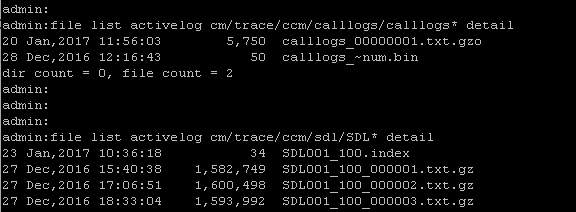
Dit toont de datum, het tijdstip, de grootte en de bestandsnaam, en u kunt alleen de bestanden downloaden die u nodig hebt op basis van deze informatie, of u kunt alle bestanden in de map verzamelen.
Stap 3. Download de bestanden met het opdrachtbestand
bestand pakken { activelog | inactivelog | Installeer } bestands-specifieke [ reltime] | abstime ] [ matchen regex ] [terugkeringen] [comprimeren]
Voorbeeld
activelog cm/spoor/ccm/calllogs/calllogs*
Deze opdracht downloads alle bestanden in de map, het systeem vraagt u om informatie over de SFTP-server, vergeet niet dat u voor het gebruik van de SFTP-wortel op op Windows gebaseerde SFTP-servers backslash (\) gebruikt en voor Linux-gebaseerde SFTP-servers zie hieronder:
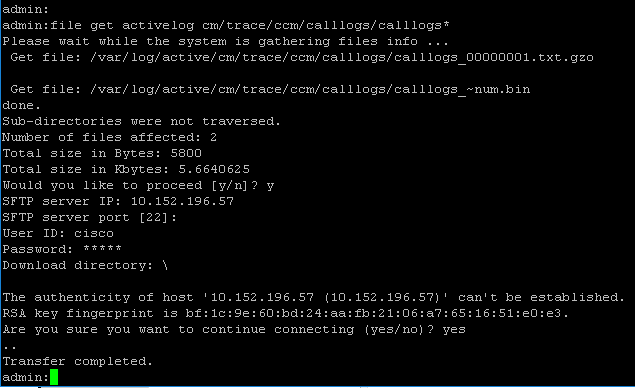
Als je .gzo bestanden krijgt die open zijn op het moment dat je ze downloadt, kun je ze waarschijnlijk niet openen, maar de rest van de bestanden moet .gz zijn, die je met 7-zip (http://www.7-zip.org/) kunt extraheren voor het geval je de bestanden wilt openen.

Als u de zonbestanden moet openen, kunt u de CLI opdracht bestandweergave gebruiken en het gehele pad gebruiken en de bestandsnaam opgeven. In dit geval moet u de uitvoer kopiëren en het plakken op een teksteditor die Unix einde lijnen ondersteunt, zoals Kladblok++
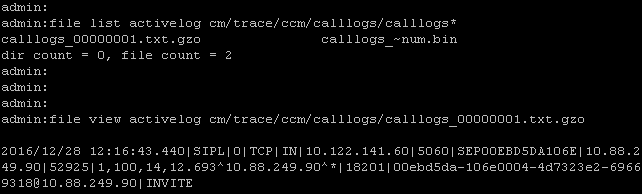
U kunt ook een linux-doos gebruiken om de inhoud te krijgen, in dit geval de opdracht Zcat <bestandsnaam>
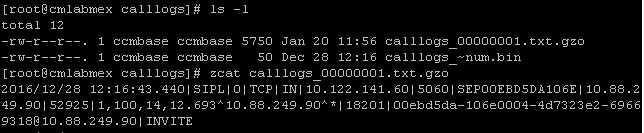
Stap 3. Zodra u alle bestanden hebt die u nodig hebt, maakt u een zip-bestand en voegt u alle mappen toe die de bestanden bevatten die u zojuist hebt gedownload, en uploadt u ze vervolgens naar uw TAC-case via het casebestand uploader: https://cway.cisco.com/csc
Stap 4. Melden de TAC-ingenieur waarmee u werkt dat u de bestanden hebt geüpload.
Tip: Vergeet niet IP's, MAC's en hostnamen van de betrokken apparaten toe te voegen, datum en tijd van de test/gebeurtenis, bron- en doelnummers (indien van toepassing) en een gedetailleerde beschrijving van wat er is gebeurd. Als de TAC-ingenieur niet weet wat hij/zij moet zoeken, kan hij/zij het moeilijker vinden en kan het veel meer tijd kosten om het te vinden, dus gelieve die informatie op te nemen